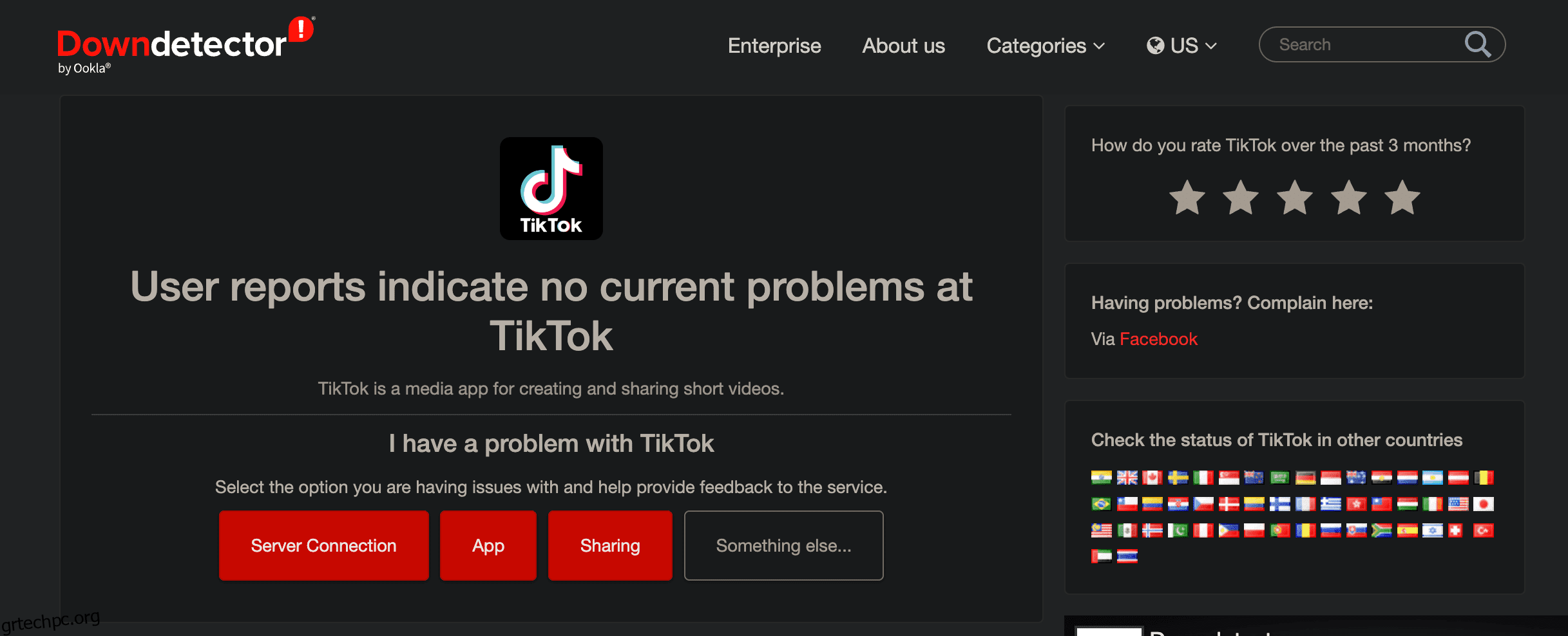Προσπαθείτε να εγγράψετε ένα βίντεο TikTok ή θέλετε να περάσετε μερικές ώρες χωρίς σκέψη κάνοντας κύλιση στο FYP σας, απλώς για να συνειδητοποιήσετε ότι το TikTok δεν λειτουργεί; Εάν ναι, έχουμε συγκεντρώσει μια λίστα λύσεων αντιμετώπισης προβλημάτων που θα σας βοηθήσουν να θέσετε σε λειτουργία το TikTok.
Πίνακας περιεχομένων
1. Ελέγξτε εάν το TikTok είναι εκτός λειτουργίας
Εάν δεν μπορείτε να συνδεθείτε στον λογαριασμό σας στο TikTok ή τα βίντεο δεν φορτωθούν, υπάρχει μεγάλη πιθανότητα οι διακομιστές του TikTok να είναι απλώς εκτός λειτουργίας ή υπό συντήρηση στην περιοχή σας ή σε όλο τον κόσμο.
Μπορείτε να ελέγξετε αν συμβαίνει αυτό πηγαίνοντας στο Σελίδα κατάστασης TikTok του Downdetector. Ο ιστότοπος θα σας επιτρέψει να ελέγξετε εάν οι χρήστες στην περιοχή σας έχουν αναφέρει παρόμοια προβλήματα.
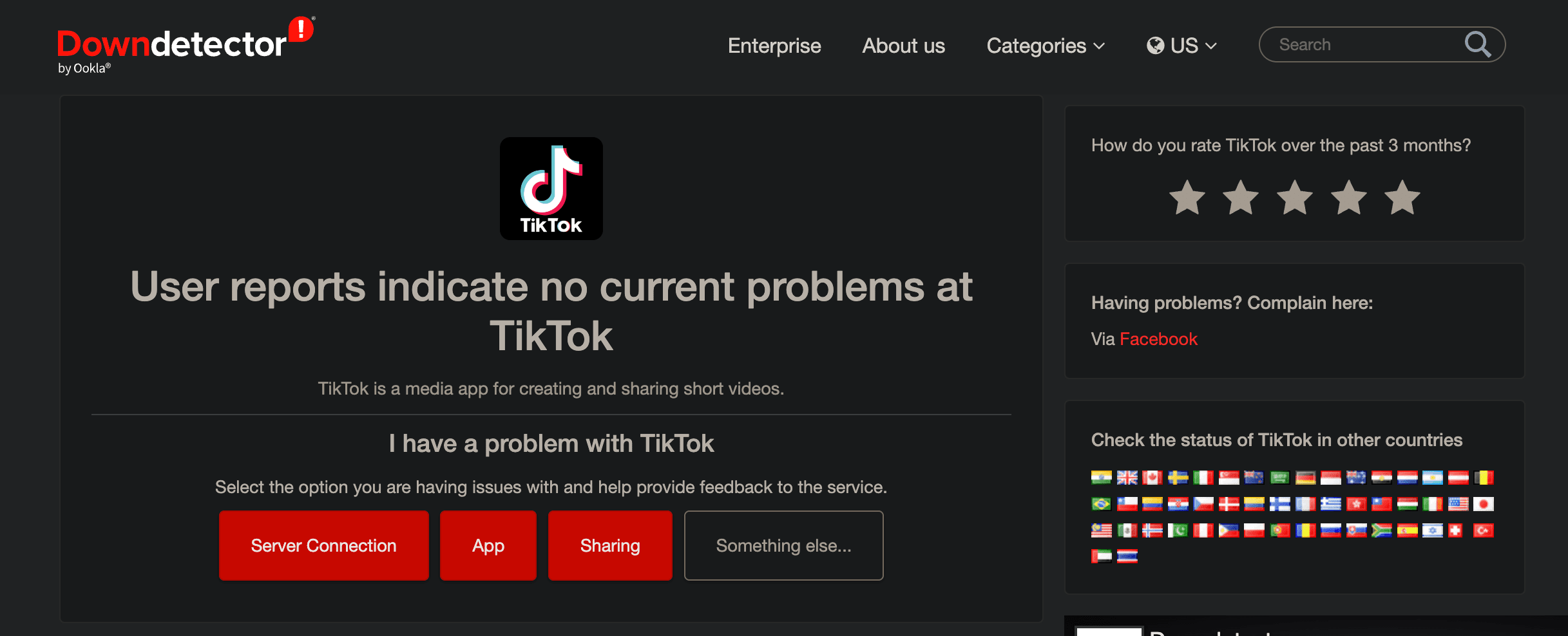
Δυστυχώς, δεν μπορείτε να κάνετε τίποτα σε αυτήν την κατάσταση εκτός από το να περιμένετε υπομονετικά. Ωστόσο, είναι καλή ιδέα να αποκλείσετε αυτήν την πιθανότητα πριν δοκιμάσετε άλλες επιδιορθώσεις.
2. Ελέγξτε τη σύνδεσή σας στο Διαδίκτυο
Εάν οι διακομιστές του TikTok φαίνεται να είναι σε λειτουργία και να λειτουργούν, το TikTok ενδέχεται να μην λειτουργεί από πλευράς σας λόγω αδύναμης σύνδεσης στο διαδίκτυο. Σε αυτές τις περιπτώσεις, είναι καλύτερο να επισκεφτείτε έναν ιστότοπο που σας επιτρέπει να δοκιμάσετε την ταχύτητα του διαδικτύου σας όπως π.χ TestMy.net.
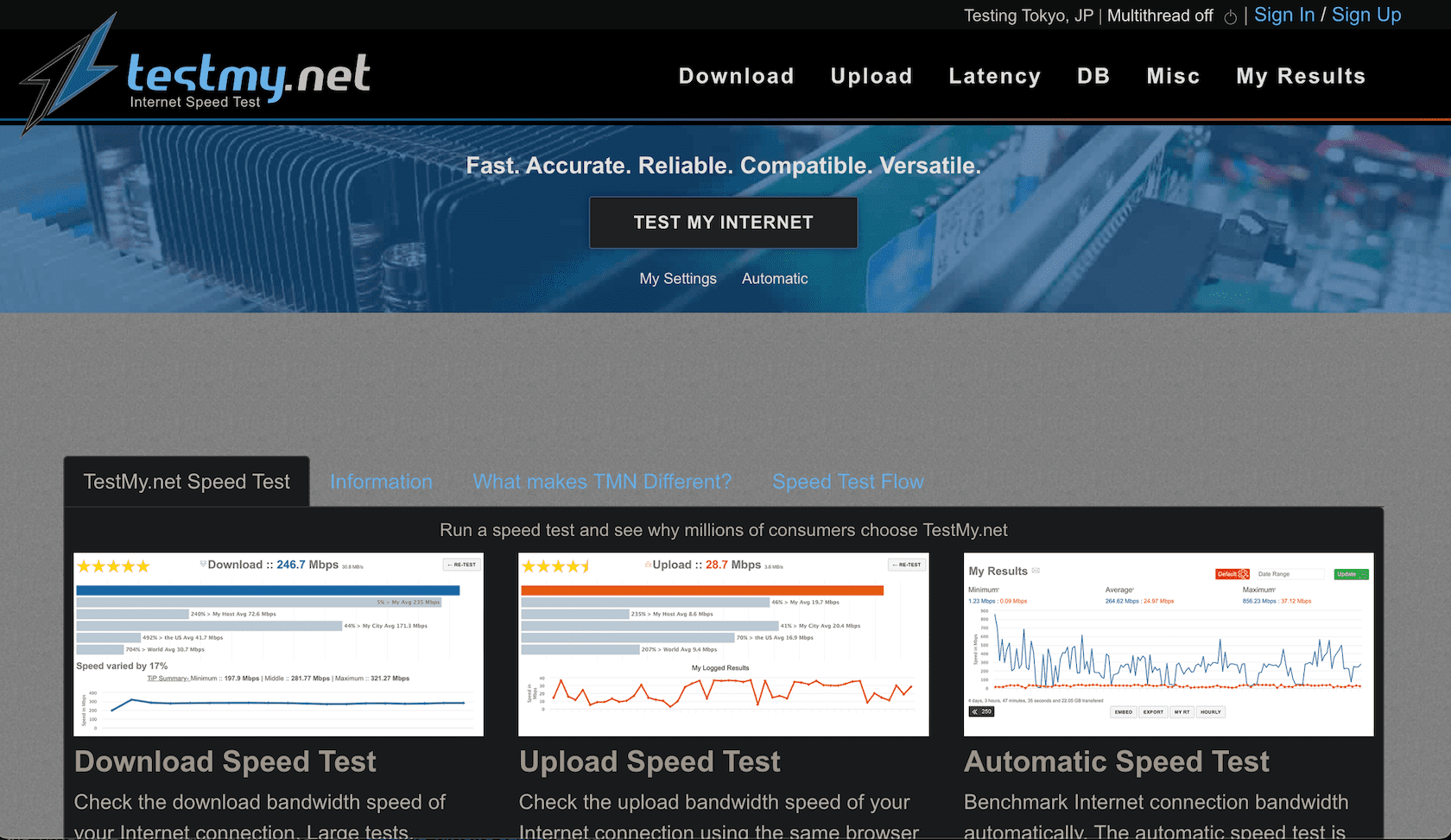
Εάν τα αποτελέσματα υποδεικνύουν ότι φταίει το Διαδίκτυό σας, μπορείτε να δοκιμάσετε να επανεκκινήσετε τον δρομολογητή σας ή να επικοινωνήσετε με τον ISP σας για να διορθώσετε μια ασταθή σύνδεση Wi-Fi. Σε περίπτωση που δεν μπορείτε να συνδεθείτε σε Wi-Fi, μπορείτε να συνδεθείτε σε δεδομένα κινητής τηλεφωνίας.
3. Εκκαθαρίστε την προσωρινή μνήμη του TikTok
Για να βελτιώσουν την εμπειρία του χρήστη, οι περισσότερες εφαρμογές κοινωνικών μέσων χρησιμοποιούν δεδομένα προσωρινής αποθήκευσης και το TikTok δεν αποτελεί εξαίρεση. Αν έχετε παρατηρήσει ότι το TikTok φαίνεται να παρουσιάζει πολλές δυσλειτουργίες, παρόλο που δεν έχει προβλήματα με τη σύνδεσή σας στο διαδίκτυο ή ότι η εφαρμογή TikTok δεν θα ξεκινήσει εντελώς, αξίζει να καθαρίσετε την προσωρινή μνήμη του TikTok.
Με αυτόν τον τρόπο ουσιαστικά διαγράφονται όλα τα προσωρινά αρχεία και τα δεδομένα που το TikTok έχει αποθηκεύσει στην εφαρμογή. Εδώ είναι τι πρέπει να κάνετε:
4. Αναγκαστική διακοπή TikTok
Εάν έχετε παρατηρήσει ότι το TikTok έχει κολλήσει σε μια συγκεκριμένη σελίδα ή βίντεο ή ότι η εφαρμογή δεν ανταποκρίνεται, δοκιμάστε να την σταματήσετε αναγκαστικά.
Εάν χρησιμοποιείτε συσκευή Android, πρέπει να κάνετε τα εξής:
Ενώ μπορείτε να διακόψετε αναγκαστικά τις εφαρμογές στο Android μέσω της εφαρμογής Ρυθμίσεις στη συσκευή σας, ο μόνος τρόπος για να εκκινήσετε αναγκαστικά μια εφαρμογή που δεν αποκρίνεται ή παγωμένη στο iOS είναι να κλείσετε την εφαρμογή στο iPhone σας, να περιμένετε μερικά δευτερόλεπτα και να την ανοίξετε ξανά.
Σύρετε το δάχτυλό σας προς τα πάνω από το κάτω μέρος της οθόνης ή πατήστε δύο φορές το κουμπί Αρχικής σελίδας μέχρι να εμφανιστεί ο Εναλλαγή εφαρμογών. Συνεχίστε να σύρετε από αριστερά προς τα δεξιά μέχρι να βρείτε το TikTok και, στη συνέχεια, σύρετε προς τα επάνω στην προεπισκόπηση του για να το κλείσετε. Τώρα, περιμένετε μερικά δευτερόλεπτα και εκκινήστε το ξανά για να δείτε εάν το πρόβλημα παραμένει.
5. Ελέγξτε τους Ηλικιακούς Περιορισμούς του TikTok
Εάν είστε κάτω των 13 ετών και δεν μπορείτε να σχολιάσετε ένα βίντεο TikTok, έχουμε μερικά άσχημα νέα για εσάς. Το TikTok διαθέτει πρόσθετες προστασίες ασφάλειας και απορρήτου και περιορίζει τους χρήστες κάτω των 13 ετών από το να σχολιάζουν το περιεχόμενο άλλων χρηστών, να μοιράζονται τα βίντεό τους και να στέλνουν μηνύματα σε άτομα στο TikTok.
Σύμφωνα με Οδηγός Guardian του TikTokη πλατφόρμα προσφέρει μια επιμελημένη εμπειρία προβολής μόνο για χρήστες κάτω των 13 ετών.
Σύμφωνα με Σελίδα ρυθμίσεων απορρήτου και ασφάλειας εφήβων του TikTok, εάν είστε μεταξύ 13 και 15 ετών, ο λογαριασμός σας έχει οριστεί ως ιδιωτικός από προεπιλογή. Η αποστολή άμεσων μηνυμάτων δεν είναι διαθέσιμη και κανείς δεν μπορεί να δημιουργήσει αυτοκόλλητα με τα βίντεό σας.
Επιπλέον, μόνο οι φίλοι σας μπορούν να σχολιάσουν τα βίντεο και τις ιστορίες σας. Άλλοι δεν μπορούν να κατεβάσουν τα βίντεό σας στο TikTok και κανείς δεν μπορεί να κάνει ντουέτο με τα βίντεό σας. Έτσι, εάν εμπίπτετε σε αυτήν την ηλικιακή κατηγορία, η εφαρμογή έχει περιορίσει σκόπιμα ορισμένες λειτουργίες.
6. Χρησιμοποιήστε ένα VPN για να παρακάμψετε τους γεωγραφικούς περιορισμούς
Μερικές χώρες, συμπεριλαμβανομένης της Ινδίας, έχουν εφαρμόσει απαγόρευση του TikTok. Υπήρξαν επίσης προσωρινές απαγορεύσεις σε μέρη όπως το Πακιστάν και η Ινδονησία. Είναι καλή ιδέα να ελέγξετε σε ποιες χώρες απαγορεύεται το TikTok και να προσδιορίσετε εάν περιλαμβάνεται η χώρα σας.
Εάν το TikTok είναι απαγορευμένο στον τόπο διαμονής σας, μπορεί να δείτε τον εαυτό σας να κοιτάζει ένα κενό FYP (For You Page) για λίγο, απλώς για να μην εμφανίζονται καθόλου βίντεο. Σε αυτές τις περιπτώσεις, το καλύτερο στοίχημά σας είναι να χρησιμοποιήσετε ένα VPN για πρόσβαση στο TikTok. Ένα VPN μπορεί να σας βοηθήσει να αποκτήσετε πρόσβαση σε υπηρεσίες με γεωγραφικό αποκλεισμό.
Ευτυχώς, υπάρχουν πολλά δωρεάν VPN για κινητά που μπορείτε να χρησιμοποιήσετε για να αποκτήσετε πρόσβαση στο TikTok. Αφού εγκαταστήσετε την εφαρμογή VPN της επιλογής σας, πρέπει να τη ρυθμίσετε. Ενώ η διαδικασία είναι η ίδια για άλλες υπηρεσίες VPN, θα χρησιμοποιήσουμε το SurfShark για αυτό το παράδειγμα.
Δείτε πώς μπορείτε να χρησιμοποιήσετε το Surfshark για να περιηγηθείτε στο TikTok:
Τώρα, απλώς κατευθυνθείτε στην εφαρμογή VPN και ενεργοποιήστε την. Φροντίστε να επιλέξετε μια περιοχή όπου το TikTok δεν είναι απαγορευμένο και θα πρέπει να μπορείτε να το χρησιμοποιείτε εύκολα!
7. Ενεργοποιήστε τα δικαιώματα εφαρμογών του TikTok
Όπως όλες οι εφαρμογές, το TikTok απαιτεί επίσης άδεια για να χρησιμοποιήσει την κάμερα, το μικρόφωνό σας και να έχει πρόσβαση στον αποθηκευτικό χώρο της συσκευής σας. Συνήθως, σας ζητείται να παραχωρήσετε πρόσβαση στην κάμερα και το μικρόφωνο της συσκευής σας κατά την πρώτη λήψη και εκκίνηση της εφαρμογής.
Επομένως, εάν δεν μπορείτε να κάνετε βίντεο TikTok ή εάν λείπει ήχος από το TikTok, το πιθανότερο είναι ότι αρνηθήκατε εν αγνοία σας την άδεια πρόσβασης στην κάμερα ή το μικρόφωνό σας στο TikTok. Εάν συμβαίνει αυτό, η επιδιόρθωση θα σας πάρει μόνο μερικά δευτερόλεπτα.
Εάν διαθέτετε συσκευή Android, μεταβείτε στην εφαρμογή Ρυθμίσεις της συσκευής σας και μεταβείτε στην ενότητα Εφαρμογές των ρυθμίσεων της συσκευής σας.
Περιηγηθείτε στη λίστα των εφαρμογών μέχρι να βρείτε το TikTok και επιλέξτε Δικαιώματα. Στη συνέχεια, βεβαιωθείτε ότι το TikTok έχει άδεια πρόσβασης στην κάμερα και το μικρόφωνο της συσκευής σας.
Εάν διαθέτετε συσκευή iOS, ξεκινήστε την εφαρμογή Ρυθμίσεις στο iPhone σας και πατήστε Απόρρητο και ασφάλεια. Ξεκινήστε πατώντας Κάμερα και ελέγχοντας εάν είναι ενεργοποιημένη η εναλλαγή δίπλα στο TikTok.
Ομοίως, επιστρέψτε στην προηγούμενη σελίδα και πατήστε Μικρόφωνο για να ελέγξετε εάν είναι ενεργοποιημένη η εναλλαγή δίπλα στο TikTok.
Άλλες επιδιορθώσεις για να προσπαθήσετε να διορθώσετε το TikTok
Εάν καμία από τις παραπάνω επιδιορθώσεις δεν έχει λειτουργήσει, μπορείτε να δοκιμάσετε ορισμένες γενικές συμβουλές αντιμετώπισης προβλημάτων για να διορθώσετε προβλήματα με το TikTok.
- Ενημέρωση TikTok: Είναι πιθανό το TikTok να μην λειτουργεί λόγω προβλήματος στο τέλος του TikTok. Ευτυχώς, το TikTok κυκλοφορεί συχνά νέες ενημερώσεις λογισμικού για την επίλυση γνωστών σφαλμάτων. Αξίζει να ελέγξετε αν είναι διαθέσιμη μια νέα ενημέρωση.
- Επανεκκινήστε το τηλέφωνό σας: Υπάρχει πάντα μια πιθανότητα το TikTok απλά να μην λειτουργεί λόγω σφάλματος λογισμικού στην άκρη σας. Καθώς η επανεκκίνηση της συσκευής σας τείνει να απαλλαγεί από τα περισσότερα προβλήματα λογισμικού, δεν είναι κακό να προσπαθήσετε.
- Αποσυνδεθείτε και συνδεθείτε ξανά: Εάν τίποτα δεν φαίνεται να λειτουργεί, δοκιμάστε να αποσυνδεθείτε από τον λογαριασμό σας στο TikTok, να περιμένετε μερικά δευτερόλεπτα και να συνδεθείτε ξανά.
Εάν εξακολουθείτε να μην μπορείτε να χρησιμοποιήσετε το TikTok ακόμα και αφού δοκιμάσετε όλες τις μεθόδους αντιμετώπισης προβλημάτων που αναφέραμε παραπάνω, περιμένετε ή αναφέρετε το πρόβλημα στην Υποστήριξη του TikTok.